Tarikh Tayangan Borderlands 4: Semua yang Kami Tahu Setakat ini
Bersedia untuk Borderlands 4! Ketahui tarikh keluaran, platform yang serasi dan semua butiran terkini tentang permainan yang sangat dinanti-nantikan.
Beberapa tahun selepas dikeluarkan, Minecraft kekal sebagai salah satu permainan survival yang paling digemari di dunia, dengan lebih 131 juta pengguna aktif setakat Februari 2021. Ia sentiasa dikemas kini supaya anda boleh menikmati ciri baharu, penambahbaikan dan pembetulan pepijat.
Ini bermakna, jika anda ingin memanfaatkan kandungan permainan terkini, anda harus kerap mengemas kini Minecraft. Malangnya, ramai pengguna menghadapi masalah mengemas kini Minecraft pada Windows 10, jadi kami berada di sini untuk meluruskan dan membantu anda setiap langkah.
Bagaimana untuk mengemas kini Minecraft pada Windows 10
Ia bergantung pada edisi permainan yang telah anda pasang: Minecraft Java Edition atau Minecraft untuk Windows 10 . Sama ada cara, langkah kemas kini adalah sangat mudah dan tidak sepatutnya menimbulkan sebarang kesulitan.
Sangat mudah untuk mengemas kini Minecraft pada platform lain juga, seperti yang disahkan oleh Pusat Bantuan Minecraft . Perbezaan yang paling ketara ialah, memandangkan edisi Java menyokong mod, terdapat kemungkinan kecil bahawa kemas kini akan memecahkan mod dan anda perlu memasang semula mod tersebut.
edisi Java
Versi Minecraft Java sebenarnya tidak melibatkan operasi pengemaskinian kerana kemas kini dilakukan secara automatik setiap kali anda membuka Pelancar Minecraft dan menyambung ke Internet.
Namun begitu, anda boleh yakin bahawa anda sentiasa menjalankan kemas kini terkini dengan helah mudah:
Adalah idea yang baik untuk menjauhkan diri daripada edisi syot kilat Terkini . Walaupun ia mungkin membawa anda lebih dekat dengan ciri Minecraft baharu, ia tidak berbaloi. Versi syot kilat lazimnya tidak stabil, jadi ia mungkin berakhir dengan ranap permainan anda.
Versi Microsoft Store
Apl Minecraft untuk Windows 10 juga harus dikemas kini secara automatik, setiap kali Microsoft Store bersambung ke Internet atau apabila komputer anda berada dalam mod siap sedia. Sekiranya perkara itu tidak berlaku pada PC anda, berikut ialah cara untuk melakukan kemas kini manual:
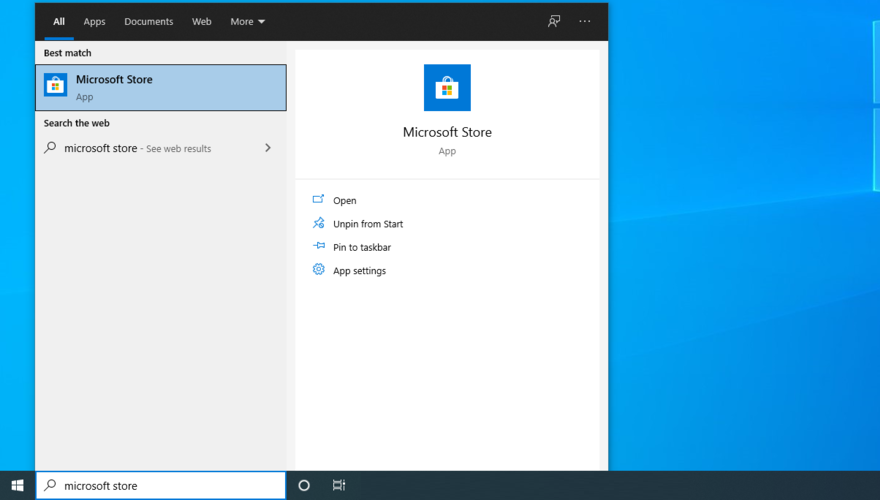
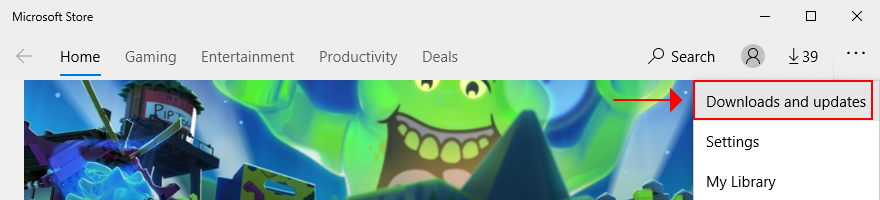
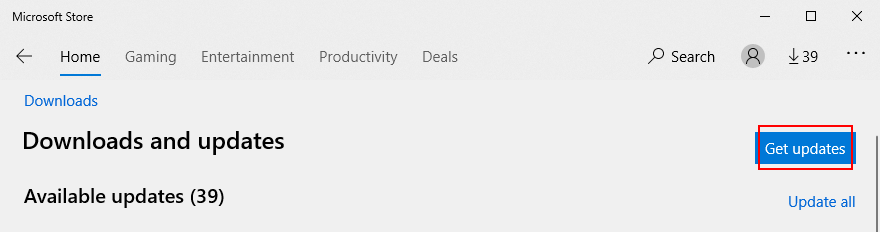
Bagaimana untuk membetulkan Minecraft tidak mengemas kini pada Windows 10
Jika apl Minecraft untuk Microsoft Store tidak akan dikemas kini, terdapat beberapa penyelesaian yang anda boleh cuba untuk menyelesaikan masalah ini tanpa beralih kepada bantuan profesional. Inilah perkara yang perlu anda lakukan:
1. Jalankan Kemas Kini Windows
Anda harus memastikan Windows 10 dikemas kini kepada versi terkini supaya ia membawakan anda penambahbaikan, pembaikan terkini dan tampung keselamatan. Selain itu, Microsoft Store tidak akan berfungsi dengan baik jika Windows sudah lapuk. Berikut ialah cara untuk membuatnya berlaku:
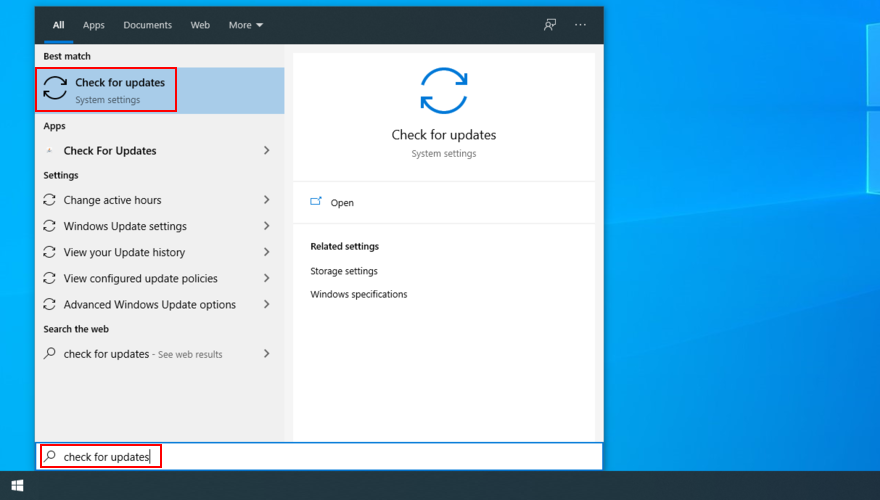
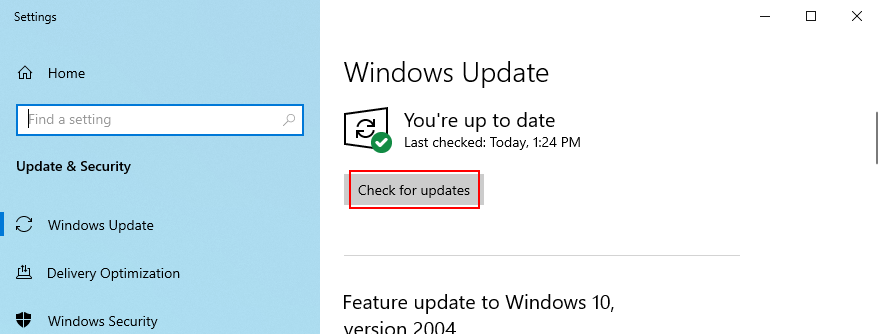
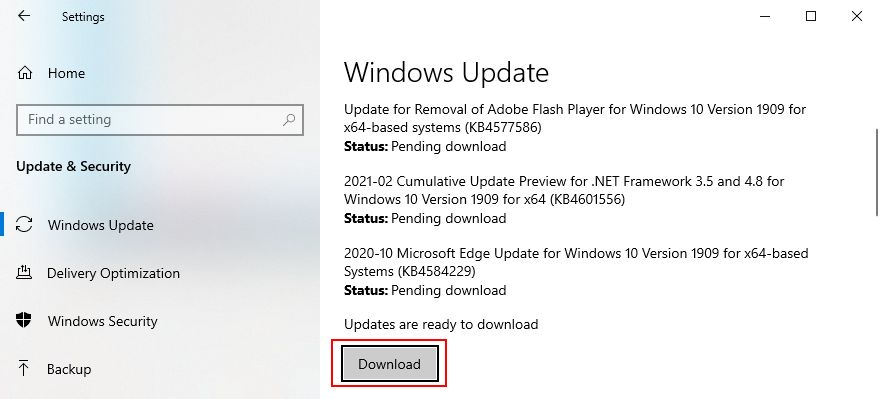
2. Gunakan penyelesai masalah Apl Gedung Windows
Windows 10 menyediakan penyelesai masalah terbina dalam untuk apl Microsoft Store. Ia membetulkan masalah biasa yang menghalang apl anda daripada berjalan dan mengemas kini, jadi ia pasti berbaloi, terutamanya kerana ia menggunakan pembetulan secara automatik. Begini cara menggunakannya:
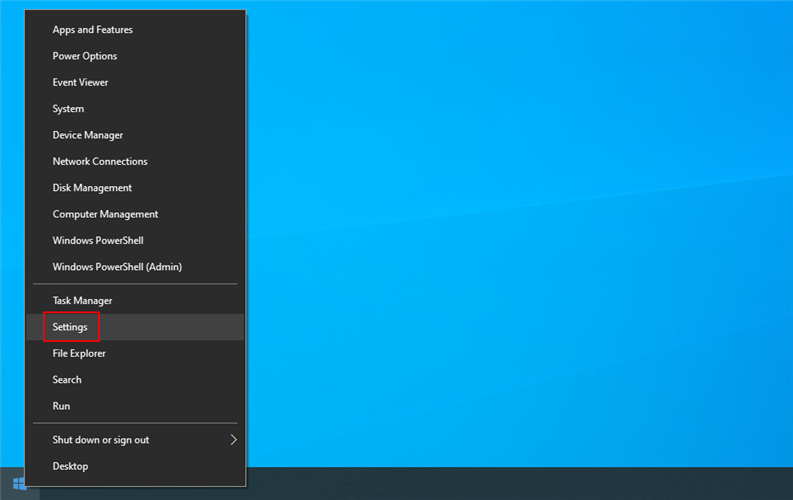
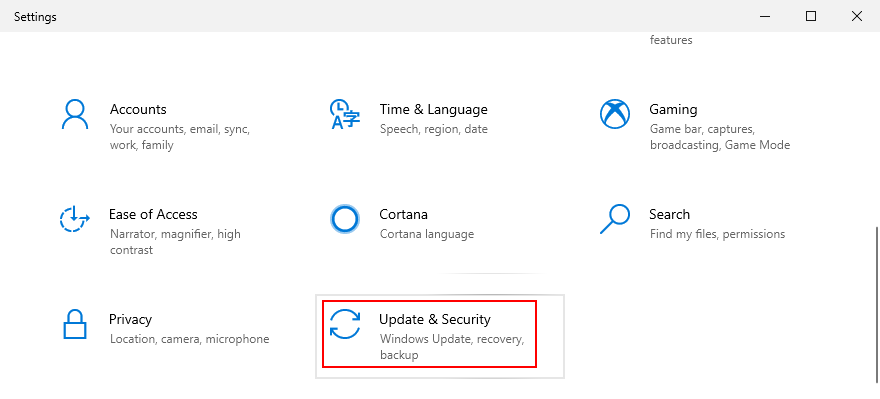
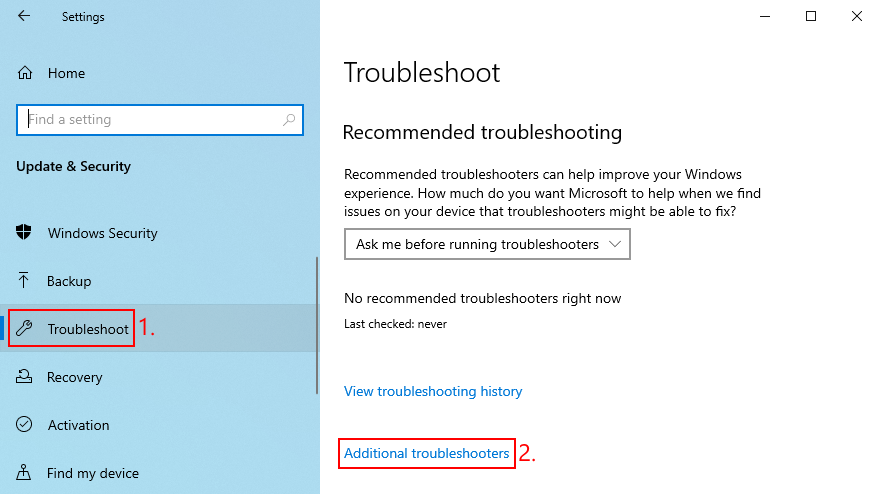
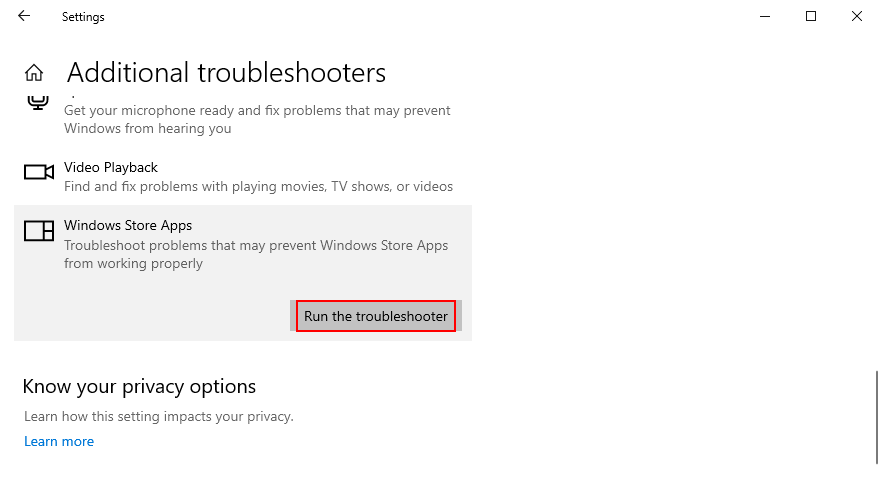
3. Gunakan penyelesai masalah Kemas Kini Windows
Sama seperti penyelesaian sebelumnya, penyelesai masalah tersedia untuk membaiki masalah biasa yang menghalang Kemas Kini Windows daripada berfungsi dengan betul. Memandangkan Kemas Kini Windows disambungkan terus ke Microsoft Store, anda harus menyelesaikan sebarang masalah untuk memastikan anda boleh mengemas kini Minecraft untuk Windows 10. Inilah yang perlu anda lakukan:
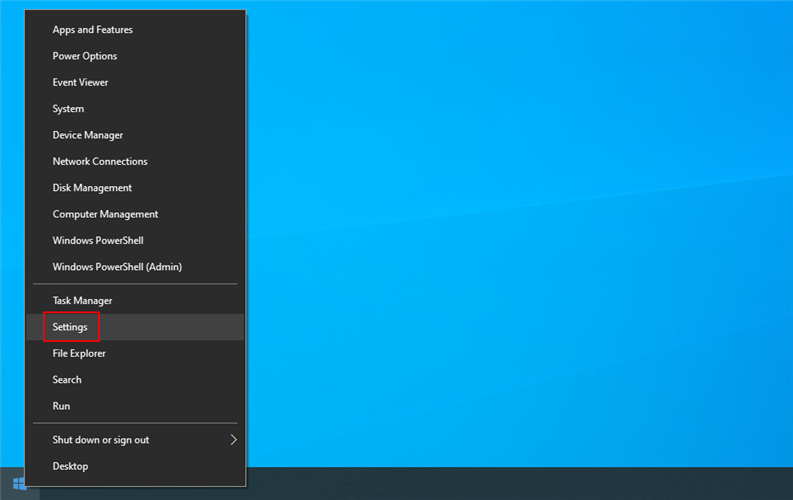
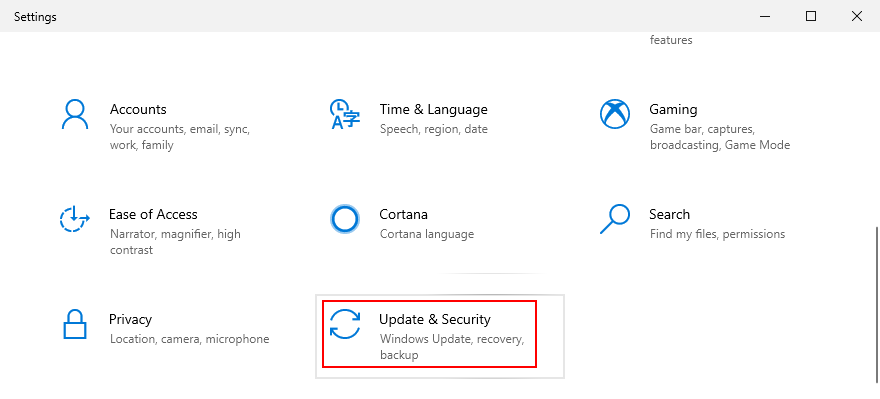
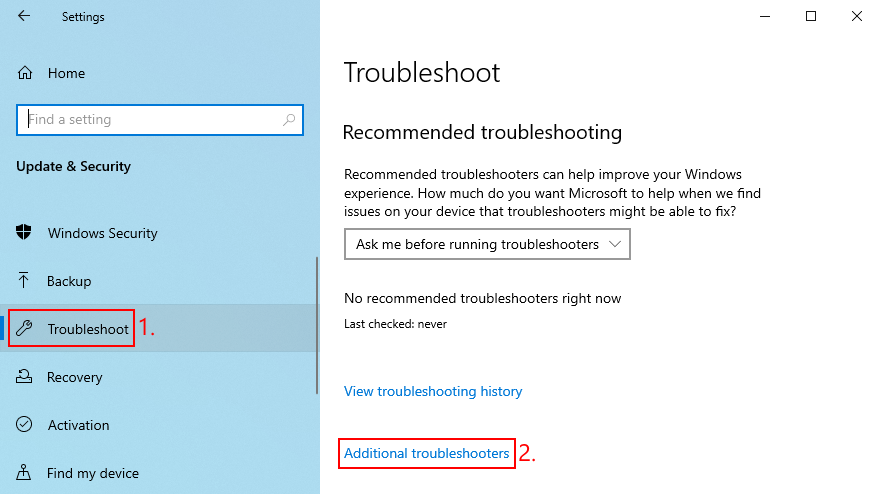
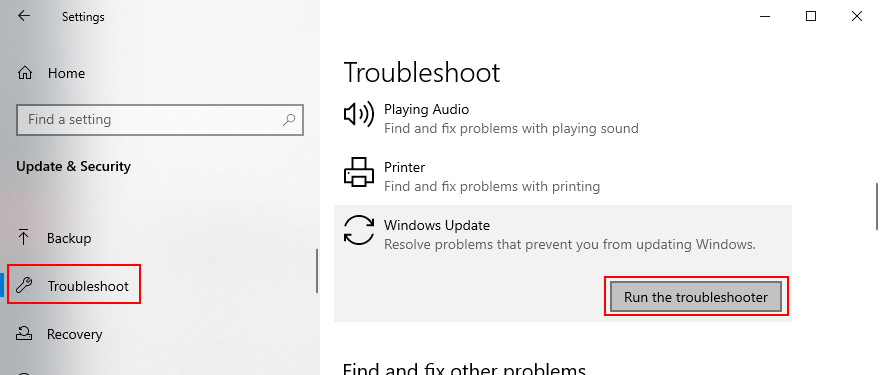
4. Mulakan semula perkhidmatan Kemas Kini Windows
Perkhidmatan khas bertanggungjawab untuk Kemas Kini Windows, yang mesti sentiasa berjalan di latar belakang. Jika tidak, anda boleh mengalami pelbagai isu komputer dan kegagalan untuk mengemas kini aplikasi Microsoft Store seperti Minecraft.
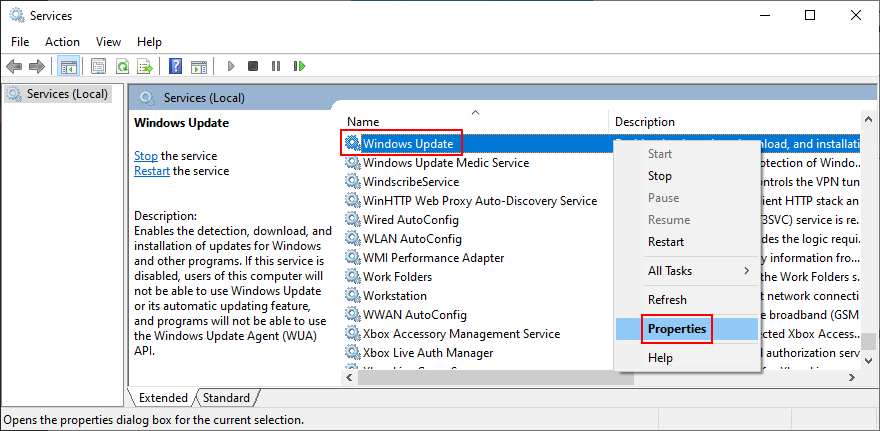
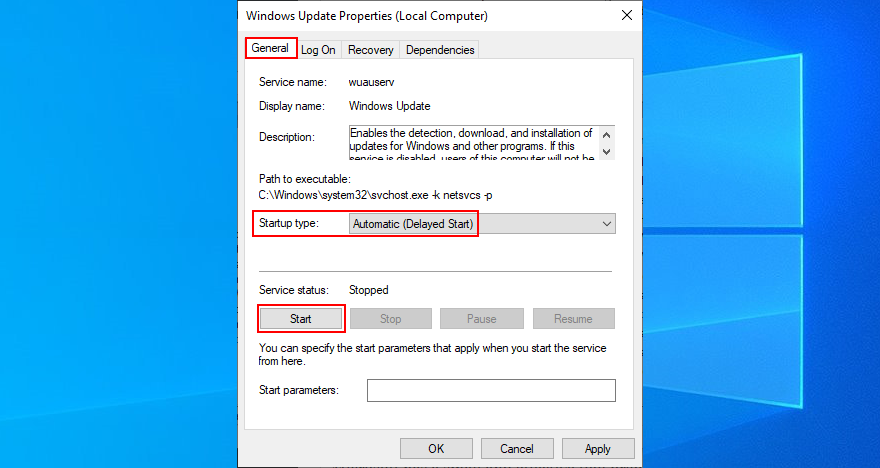
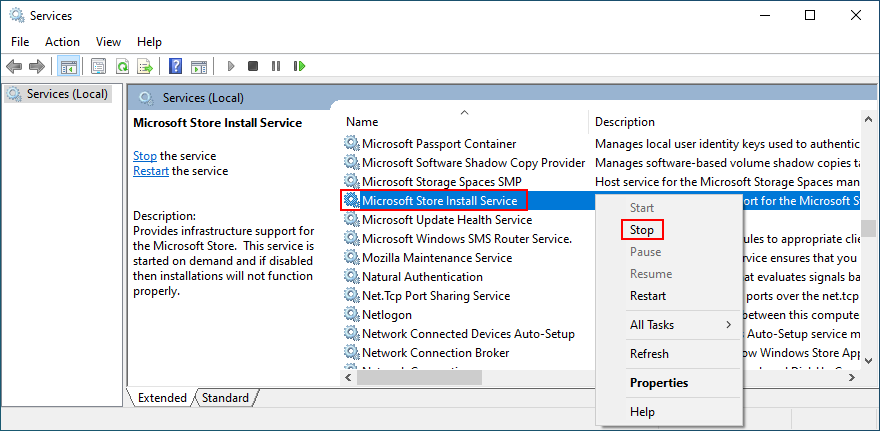
5. Tetapkan semula apl Minecraft
Cara yang baik untuk menyelesaikan isu Minecraft ialah dengan menetapkan semula apl untuk Windows 10. Begini cara untuk melakukannya dengan mudah:
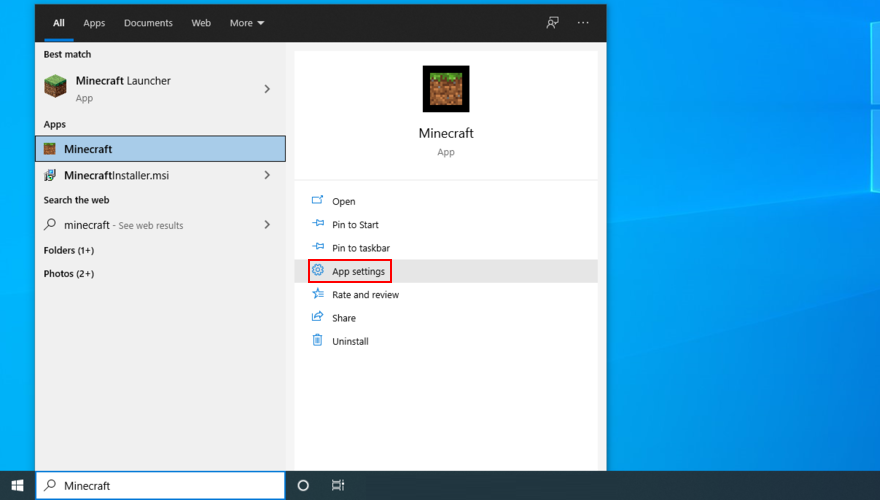
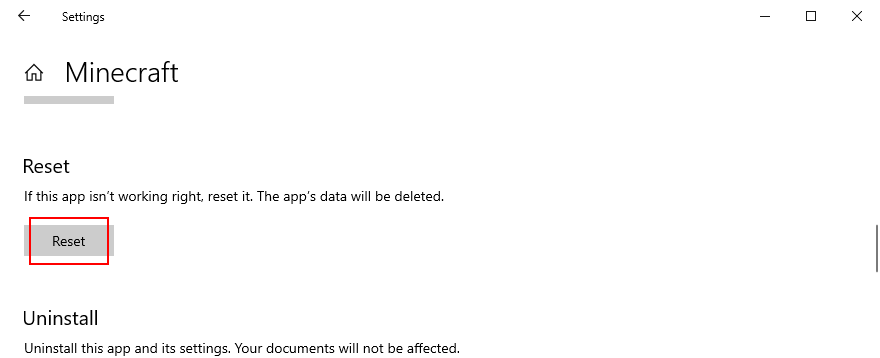
6. Pasang semula apl Minecraft
Jika tetapan semula tidak membantu, maka anda harus memasang semula Minecraft untuk Windows 10. Untuk melakukan ini, anda perlu menyahpasang apl dahulu dan kemudian menyahbungkusnya semula daripada Microsoft Store. Ini caranya:
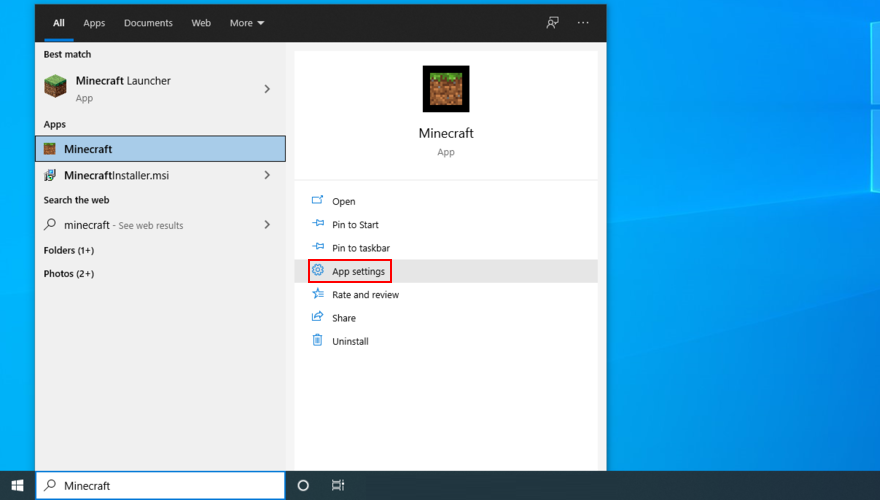
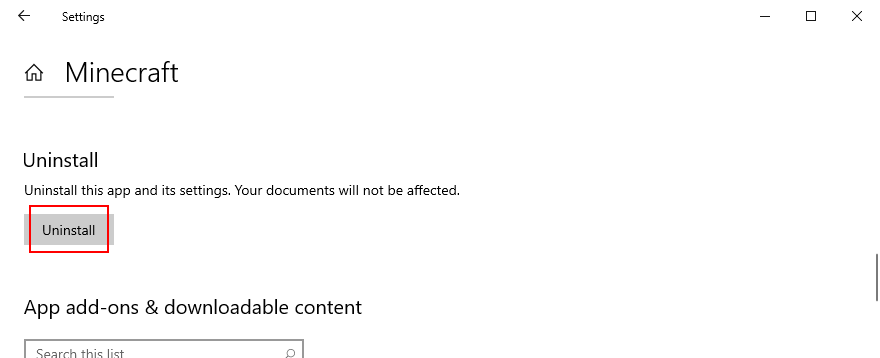
7. Pasang semula Edisi Java Minecraft
Minecraft Java Edition boleh dipasang semula dengan cara tradisional: mengalih keluarnya daripada senarai aplikasi yang dipasang dan kemudian memuat turun dan memasang alat itu semula. Anda tidak perlu juga memasang semula Java.
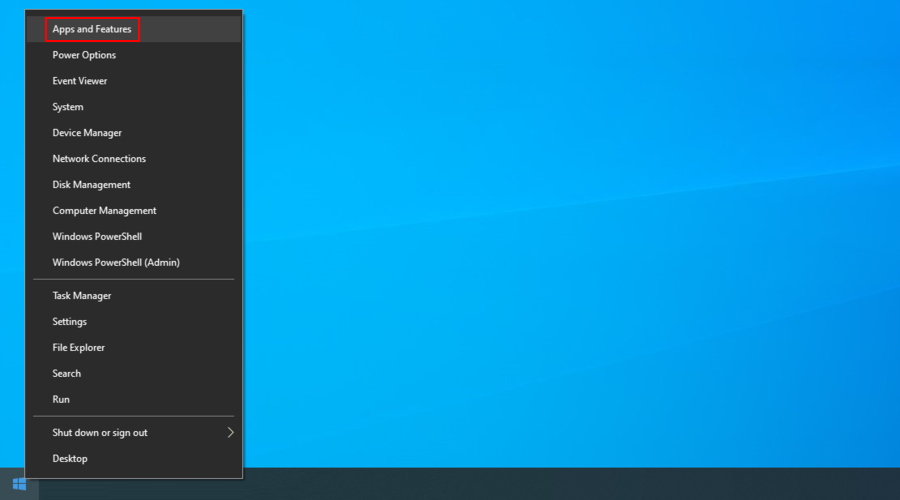
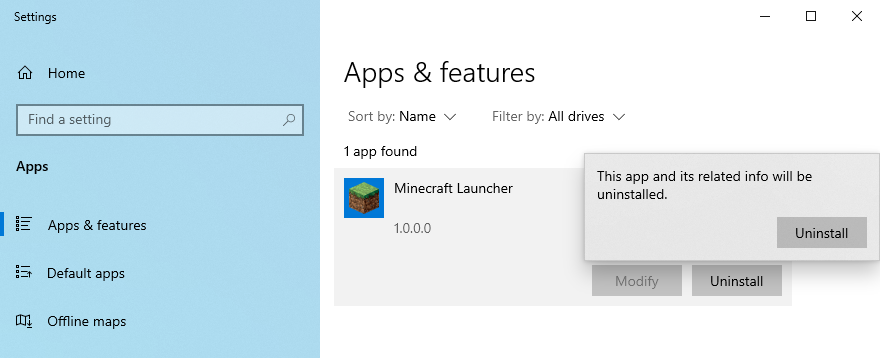
Kesimpulan
Sebagai kesimpulan, anda boleh mengemas kini Minecraft dengan mudah pada Windows 10, sama ada anda lebih suka edisi Java atau Microsoft Store. Dan, jika anda menghadapi sebarang kesulitan semasa cuba mengemas kini apl, anda harus mengemas kini Windows 10 kepada versi sebelumnya dan menggunakan penyelesai masalah Apl Gedung Windows.
Ia juga merupakan idea yang baik untuk menjalankan penyelesai masalah Kemas Kini Windows, memulakan semula perkhidmatan Kemas Kini Windows, serta menetapkan semula atau memasang semula apl Minecraft.
Adakah anda terjumpa sebarang ralat semasa cuba mengemas kini Minecraft? Beritahu kami di bahagian komen di bawah.
Bersedia untuk Borderlands 4! Ketahui tarikh keluaran, platform yang serasi dan semua butiran terkini tentang permainan yang sangat dinanti-nantikan.
Batu sering bertelur di kawasan yang anda ingin membina laluan. Ketahui cara memecahkan batu dalam Animal crossing dan cara mendapatkan alatan yang diperlukan.
Ketahui cara memasang mod Minecraft pada persediaan permainan anda. Kami telah melindungi anda sama ada PC Windows, MacOS atau mana-mana peranti mudah alih.
Temui permainan video yang paling ditunggu-tunggu pada tahun 2025. Daripada permainan aksi berbajet besar kepada permainan main peranan yang menawan, bersiaplah untuk terpesona.
Ketahui berita terkini tentang tarikh keluaran dan permainan GTA 6. Dapatkan semua butiran dan ketahui tentang ansuran seterusnya yang sangat dinanti-nantikan.
Pelajari perkara penting Bermula dengan Minecraft dan ubah kreativiti anda menjadi dunia maya anda sendiri yang bertenaga.
Bersedia untuk keluaran permainan pada Februari 2025 dengan cerapan tentang watak baharu, faedah beta dan edisi permainan yang berbeza.
Ketahui cara menyegerakkan pengawal PS4 ke konsol anda. Bermula dengan permainan dengan cepat dan terokai dunia PlayStation 4 yang luar biasa.
Ketahui cara untuk mendapatkan pertaruhan balak dalam Animal Crossing untuk meningkatkan permainan anda dan menikmati hubungan dengan pemain lain di seluruh dunia.
Mencari emulator PlayStation? Temui emulator PS1, PS2, PS3 dan PSP terbaik untuk PC, Android dan iOS untuk menikmati permainan di mana-mana sahaja.
